aws serverless学习
最近入职的公司需要使用亚马逊的云服务,包括serverless lambada和Amszon IoT,所以最近加上了这块的学习,之前做过国内的阿里云一套和电信IoT平台,现在切换成亚马逊这块着实犯了难。
- 注册账号要绑定一张国外的卡(银行卡或信用卡)
- 配置麻烦(感觉比国内麻烦了不是一星半点)
- 没有教程,网上很难找过这些服务的完整教程
serverless lambada
下面分为几种方式开发连接,都给出具体开发连接示例,无论如何都需要先安装指定插件,支持下一步开发工作
插件地址:插件
特别提示,安装时需要翻墙java版
安装方式:
一、官网上找到安装工具包
https://docs.aws.amazon.com/toolkit-for-jetbrains/latest/userguide/setup-toolkit.html
位置idea->settings->plugin
在Marketplace选项卡上的Search plugins in marketplace中,开始输入AWS Toolkit
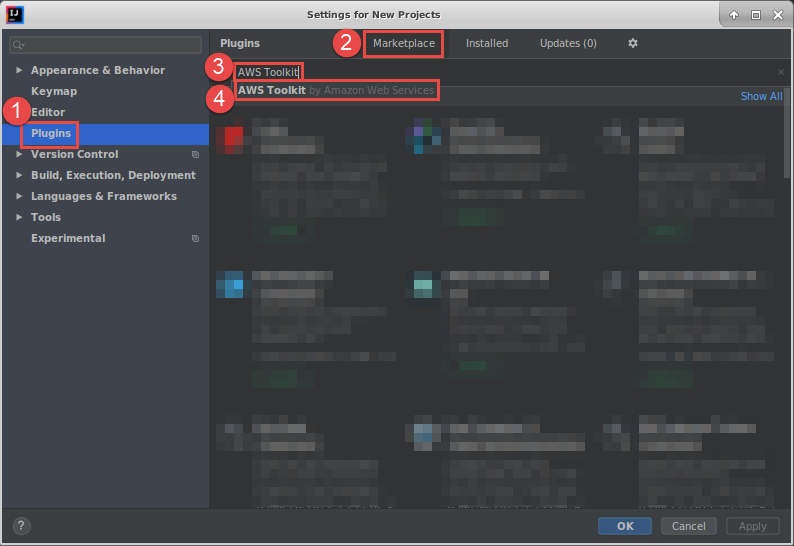
安装完成后重启
二、安装AWS CLI
https://docs.aws.amazon.com/cli/latest/userguide/getting-started-install.html
找到适合自己操作系统的版本下载并安装
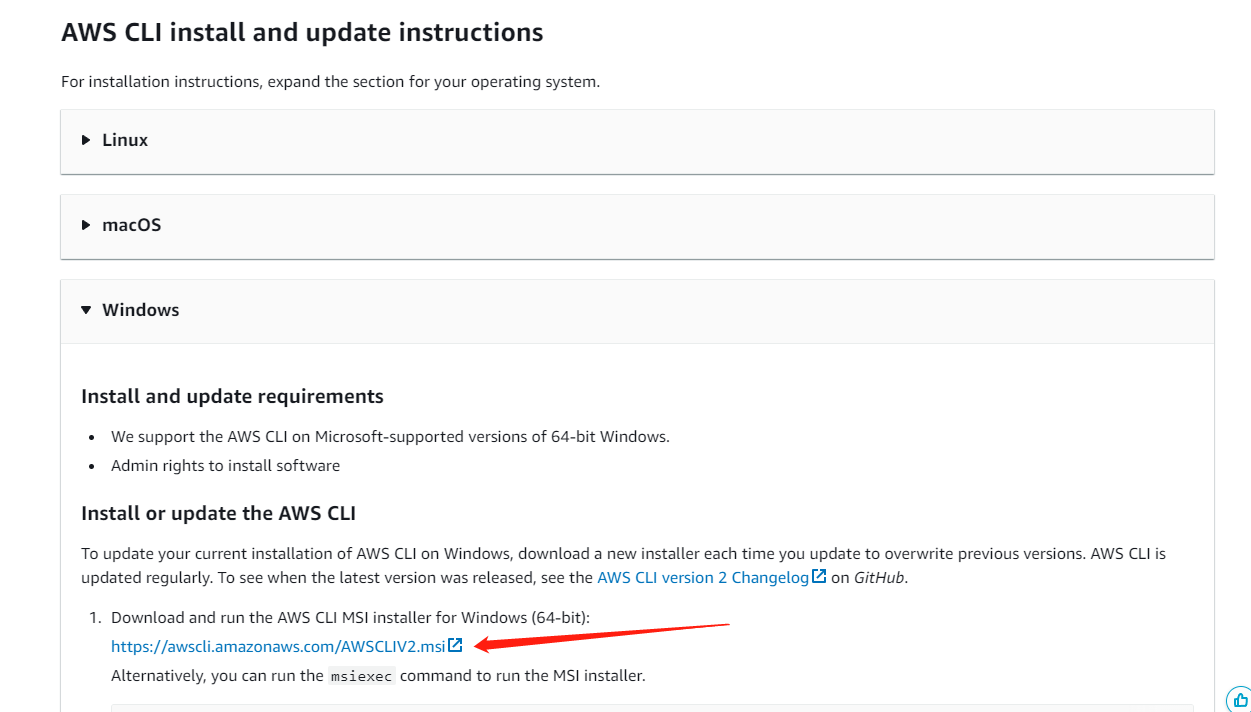
安装完成后打开cmd,执行命令检车是否安装成功,如下便是安装成功了
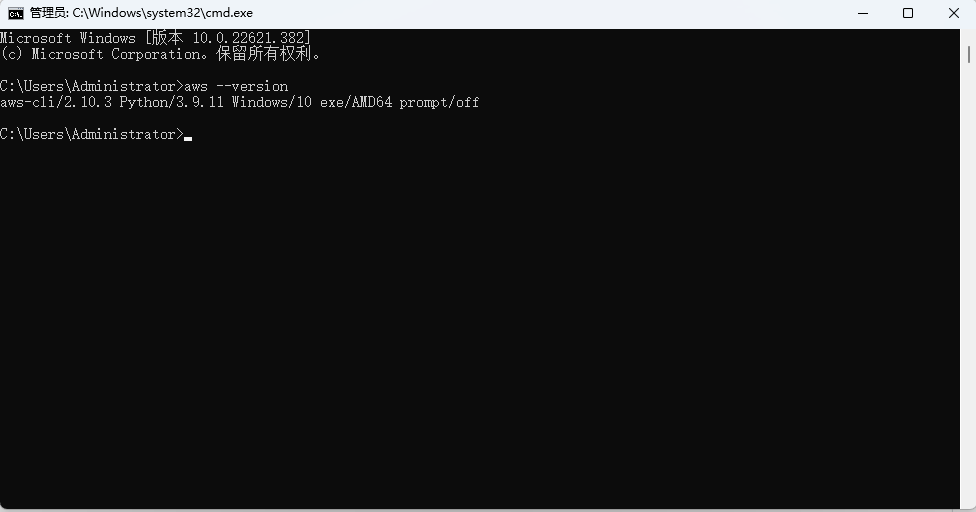
三、安装docker环境,真够复杂的
https://docs.docker.com/desktop/install/windows-install/
这里根据自己的系统安装,我的是windows的,下自己对应版本即可
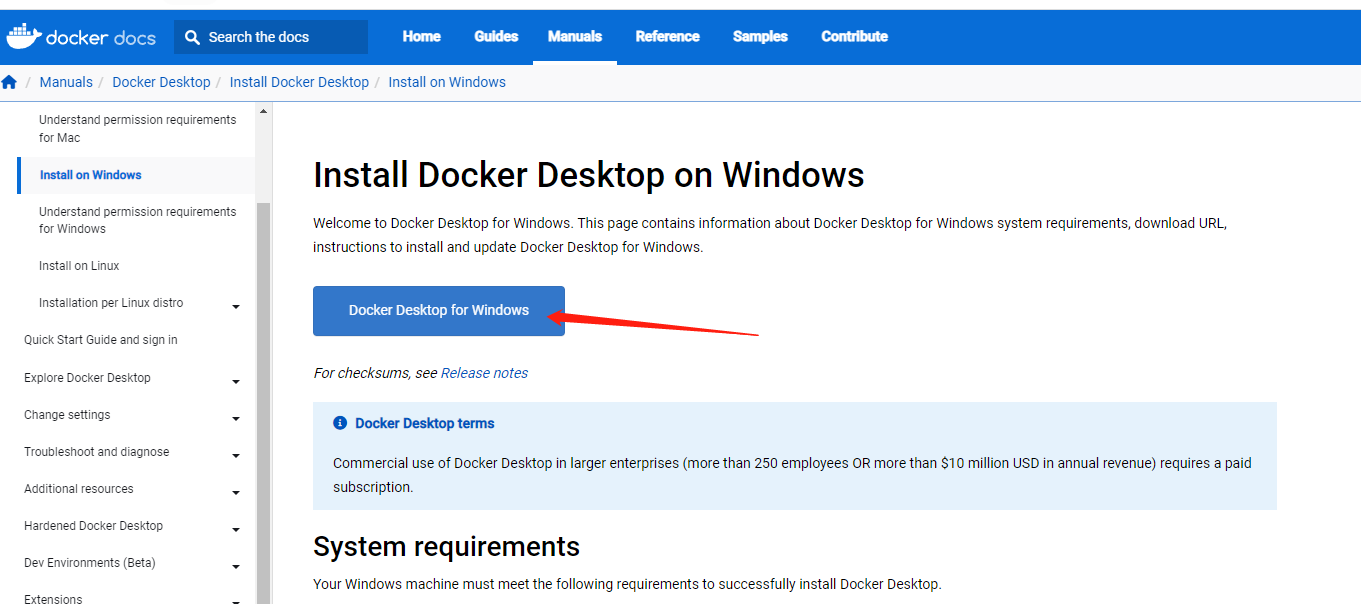
下载好后双击开始安装
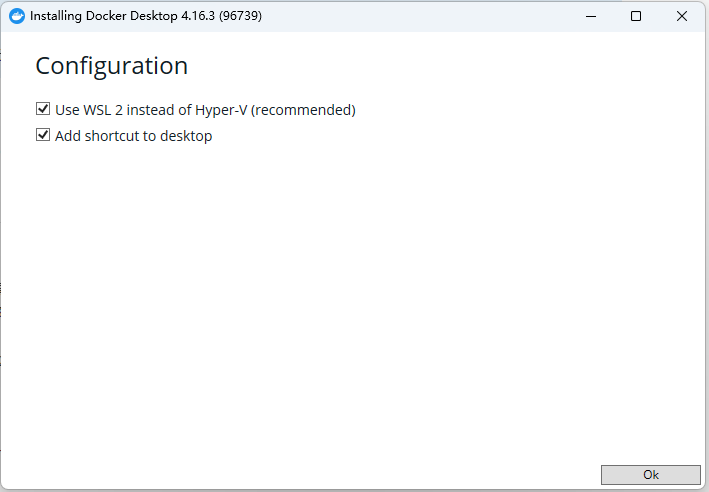
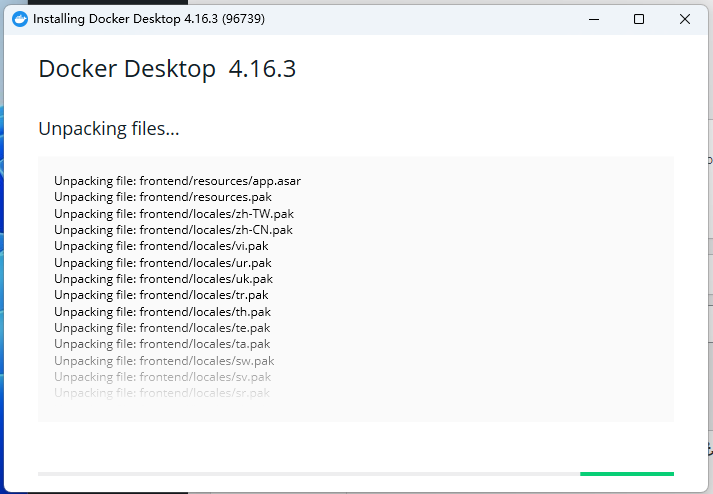
安装完成后桌面上应该多了一个图标

这样表示安装成功,但是千万千万注意,不要点击弹出的立即关闭,否则电脑会重启。注意保存好自己的任务再点击关闭。重启后可能会出现一些其他问题,比如要求升级wsl的碰到了自行百度
四、安装AWS SAM CLI
https://docs.aws.amazon.com/serverless-application-model/latest/developerguide/install-sam-cli.html
同样选择自己对应的版本下载安装

安装成功后cmd输入sam –version出现如下界面即表示安装成功
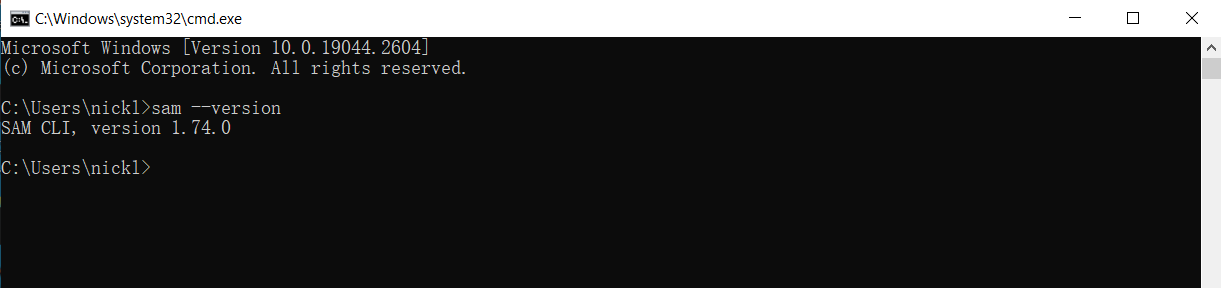
五、打开idea配置秘钥
首先点击如下位置,我的忧郁配置好了,跟你的不一样,你的应该是select xxxx之类的,一般在idea右下角位置
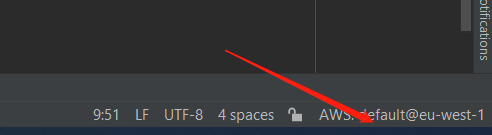
然后进行填入获取到的aws_access_key_id和aws_secret_access_key如下
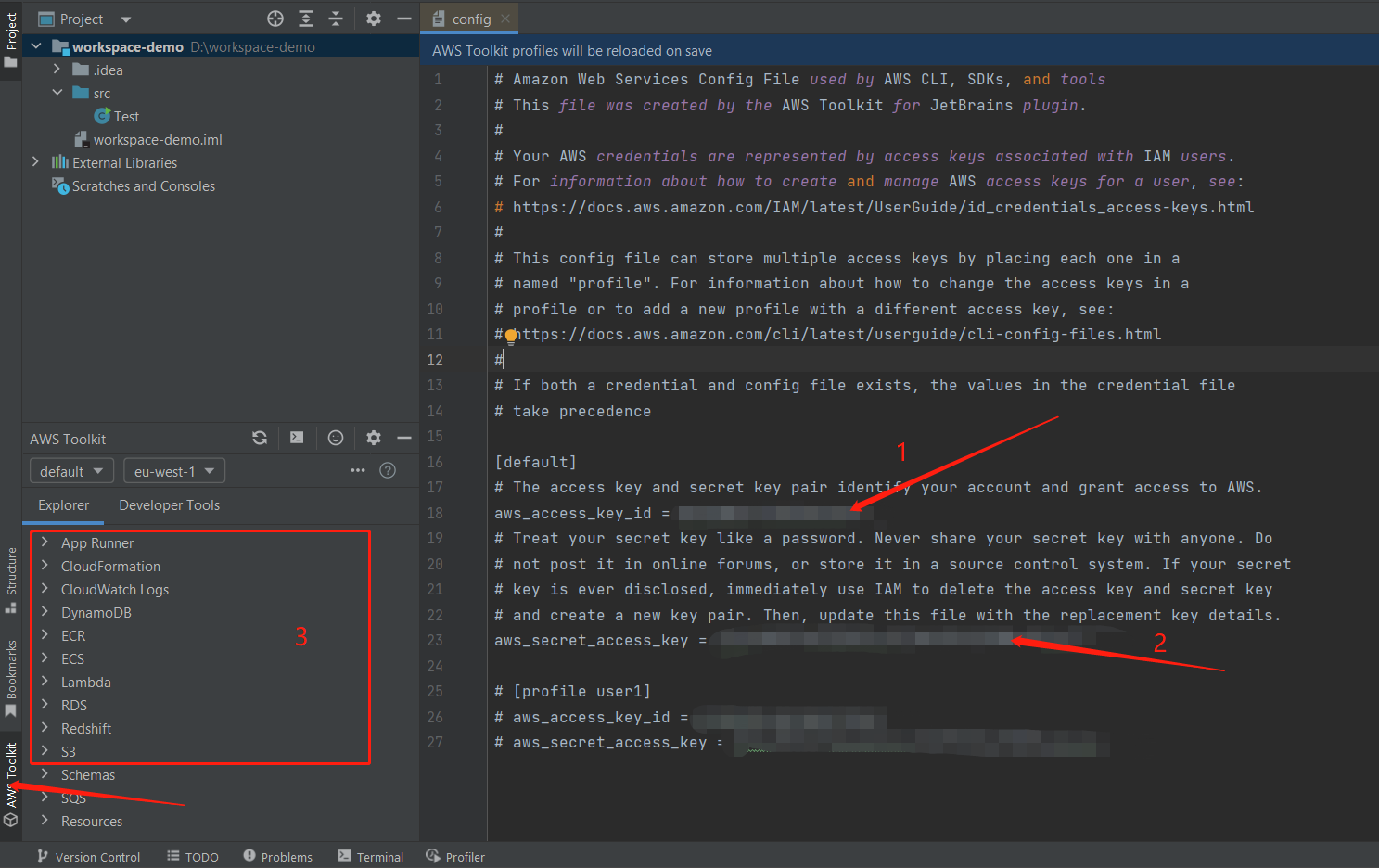
当如上所示的1,2位置填入后,保存时会自动出现如3的内容,这时候表示我们已经连接上了,可以进行代码实战了。
既然所有的要求都符合了,我们开始第一个hello world程序演示吧示例代码
一、新建一个serverless工程
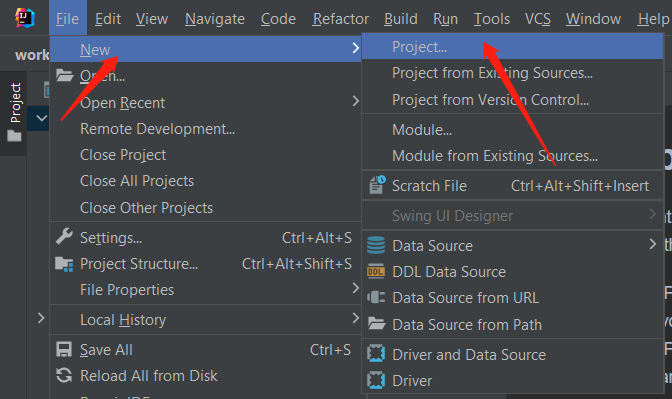
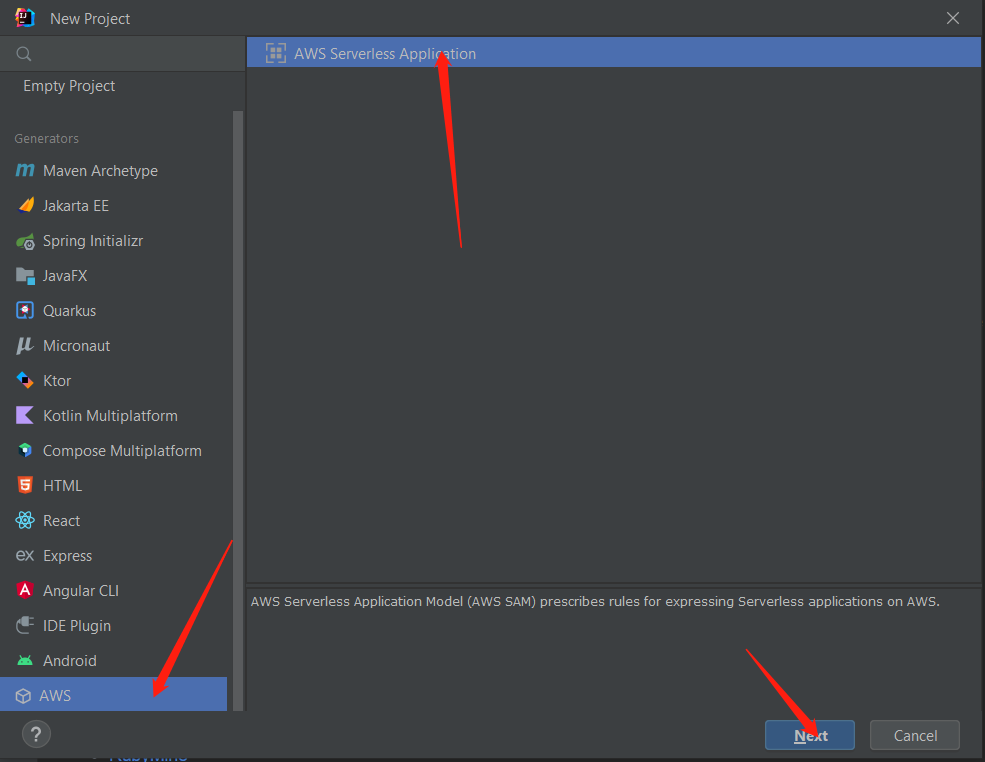
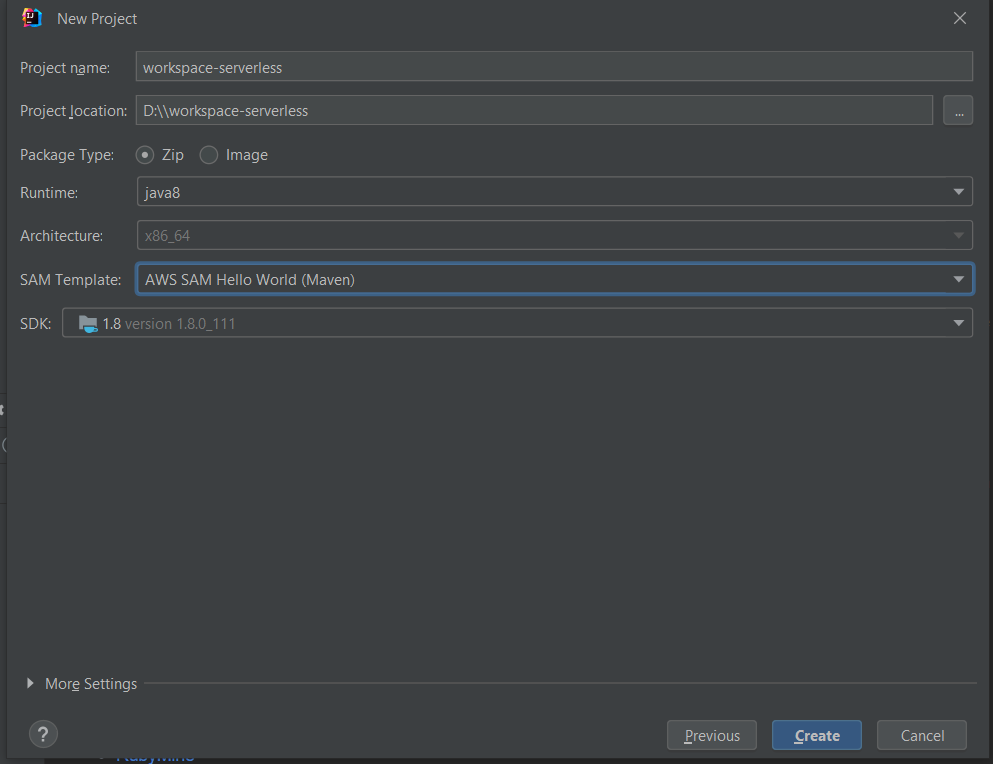
点击创建,等待系统初始化完成,正常的初始化后应该包含如下3个部分
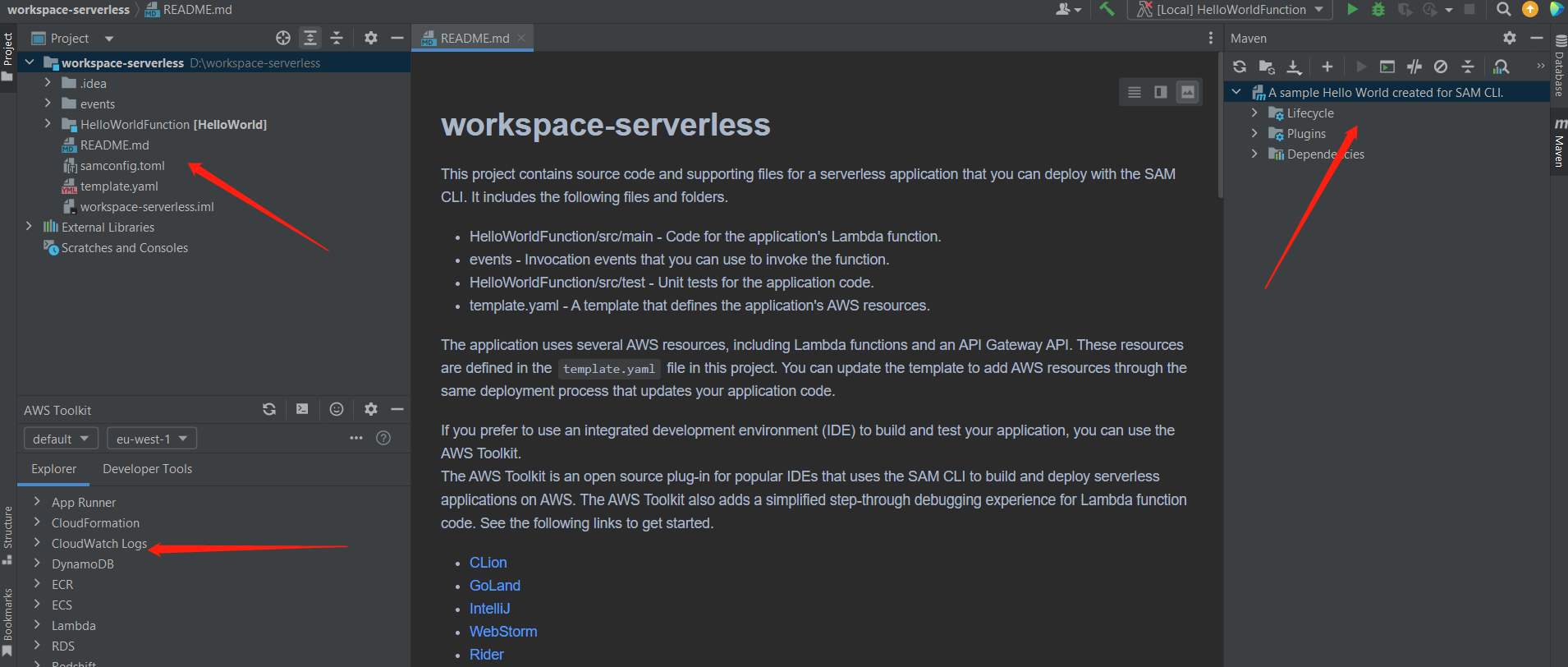
示例如下
默认新建的项目已经为我们写好了最简单的代码,点击如下位置选择运行
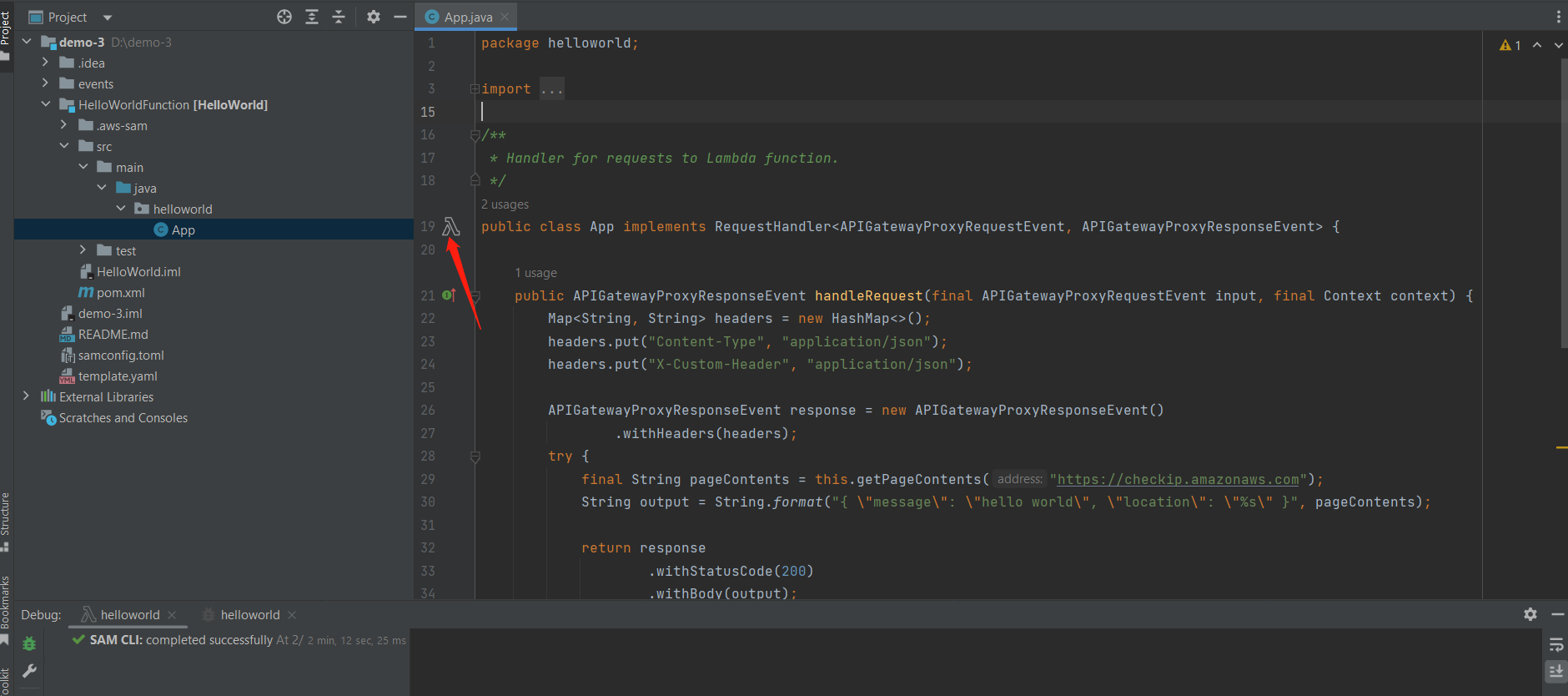
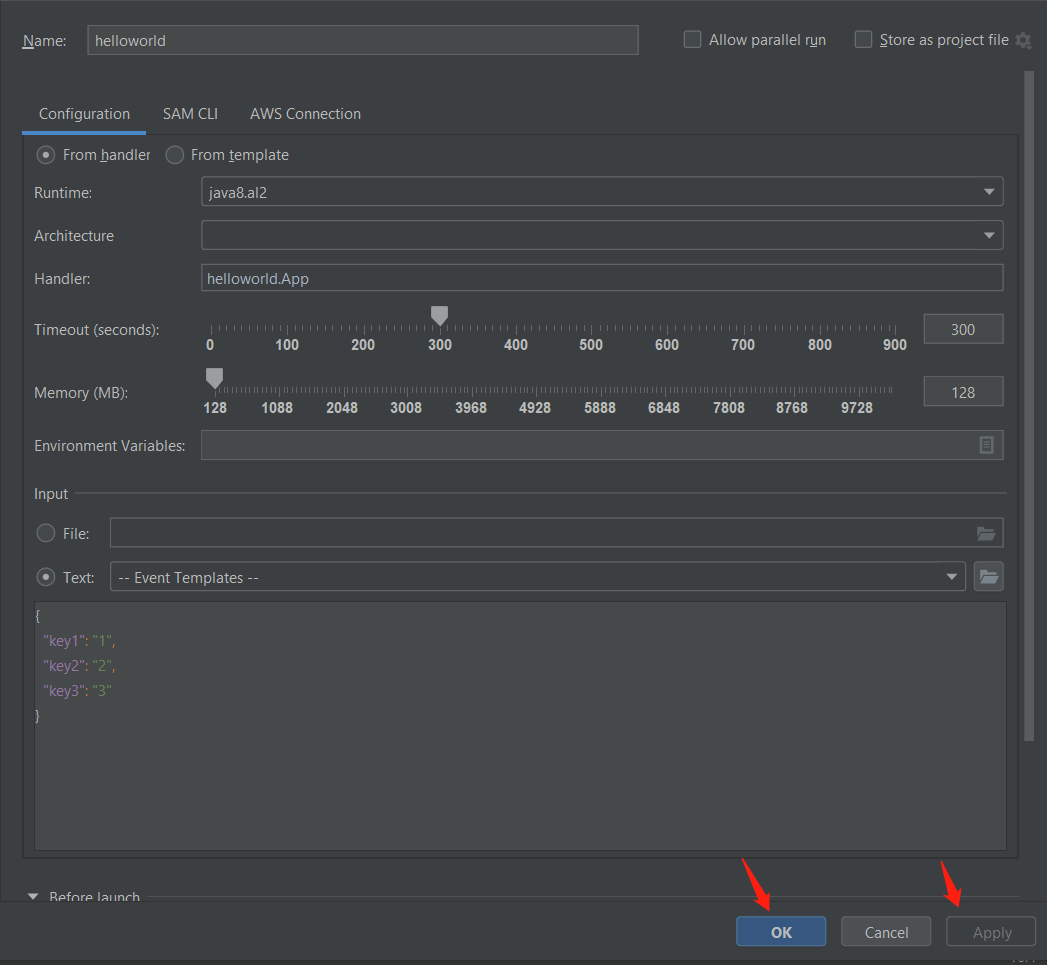
当确定后第一次执行时间比较长,系统需要构建好项目,并且拉取镜像和创建镜像执行
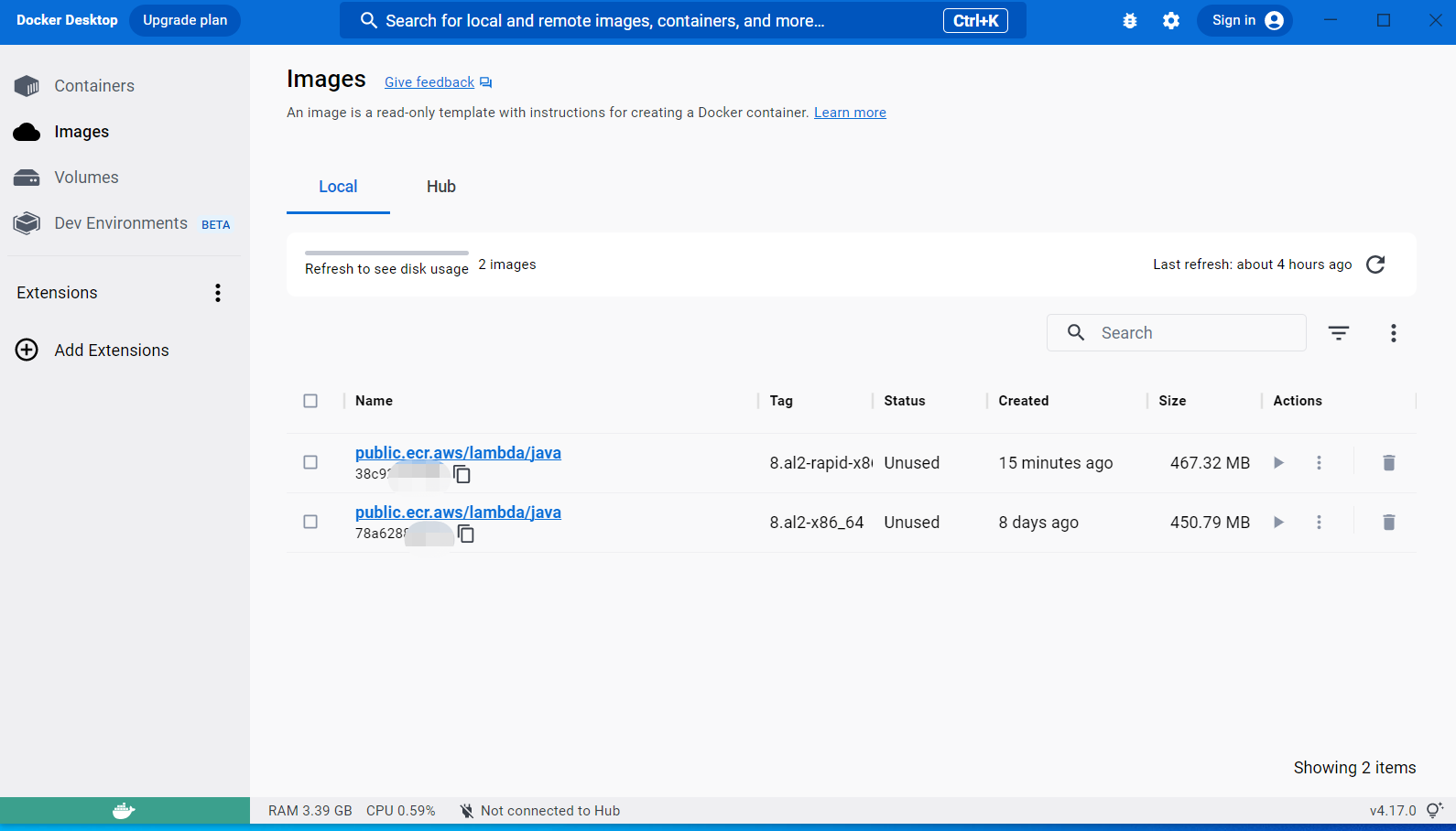
发布
发布方法如下
nodejs版
安装方式:
一、说明
如果使用的是webstorm,那么安装方式同idea
示例代码
示例如下
发布
发布方法如下
python版
安装方式:
一、说明
1.安装AWS CLI和安装docker参看java安装的第二、三步骤,同样安装插件aws toolkit也参看java的安装方式
2.目前lambda支持的最高python版本为3.9,所以下载的时候注意
二、安装插件BashSupport pro
当然也可以不用安装,直接使用sam命令也可以,看个人吧,感觉有界面还是比较方便
三、安装python-lambda-local
执行如下命令安装
pip install python-lambda-local另外因为要用aws lambda,所以一并把boto3一起安装了,boto3是aws lambda的主要开发工具类
pip install boto3四、创建一个实例项目
1.执行如下命令,初始化一个测试项目,并依此填写相关内容
sam init初始化完成后去到目录下查看
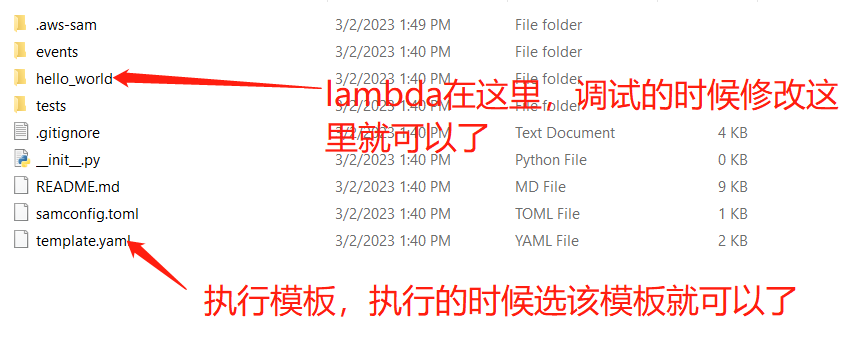
2.配置启动参数
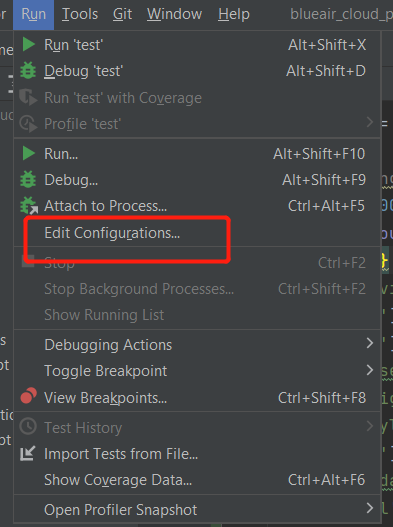
3.创建一个本地的lambda调试应用
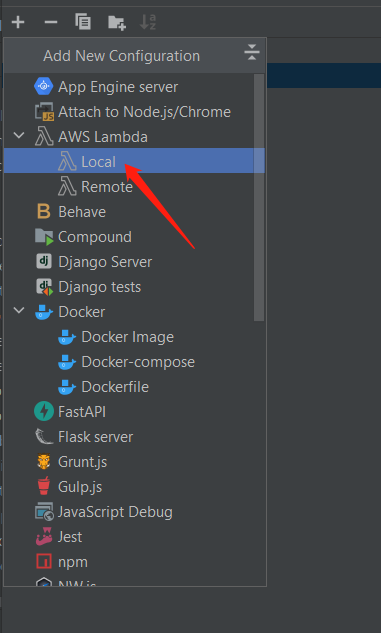
4.配置参数
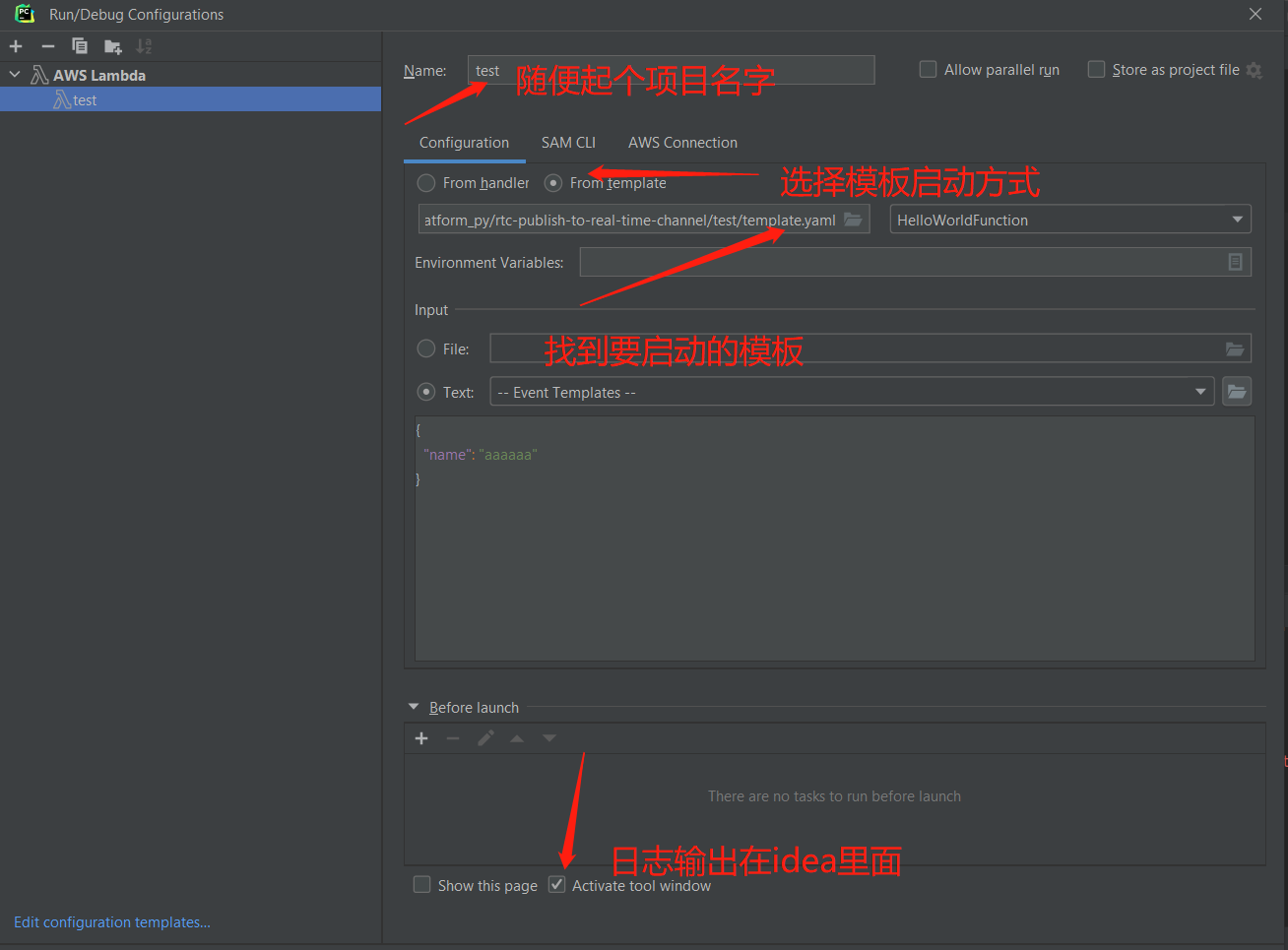
5.启动
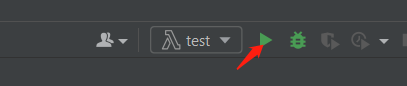
等待项目跑起来代表成功,第一次需要去docker拉取镜像比较慢,看控制台的输出可以判断执行到说明地方。
示例代码
示例如下根java的其实差不多
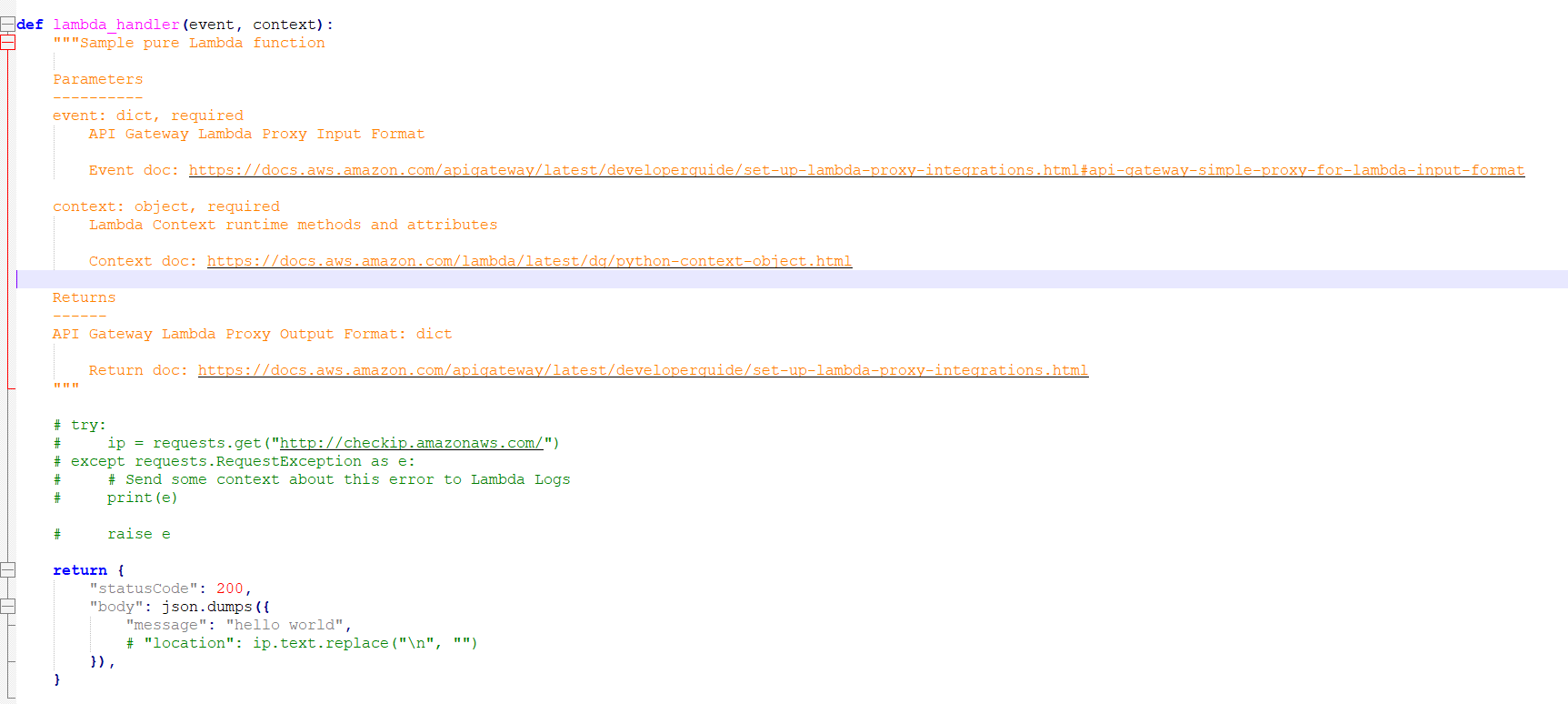
发布
发布方法如下
发表回复
要发表评论,您必须先登录。